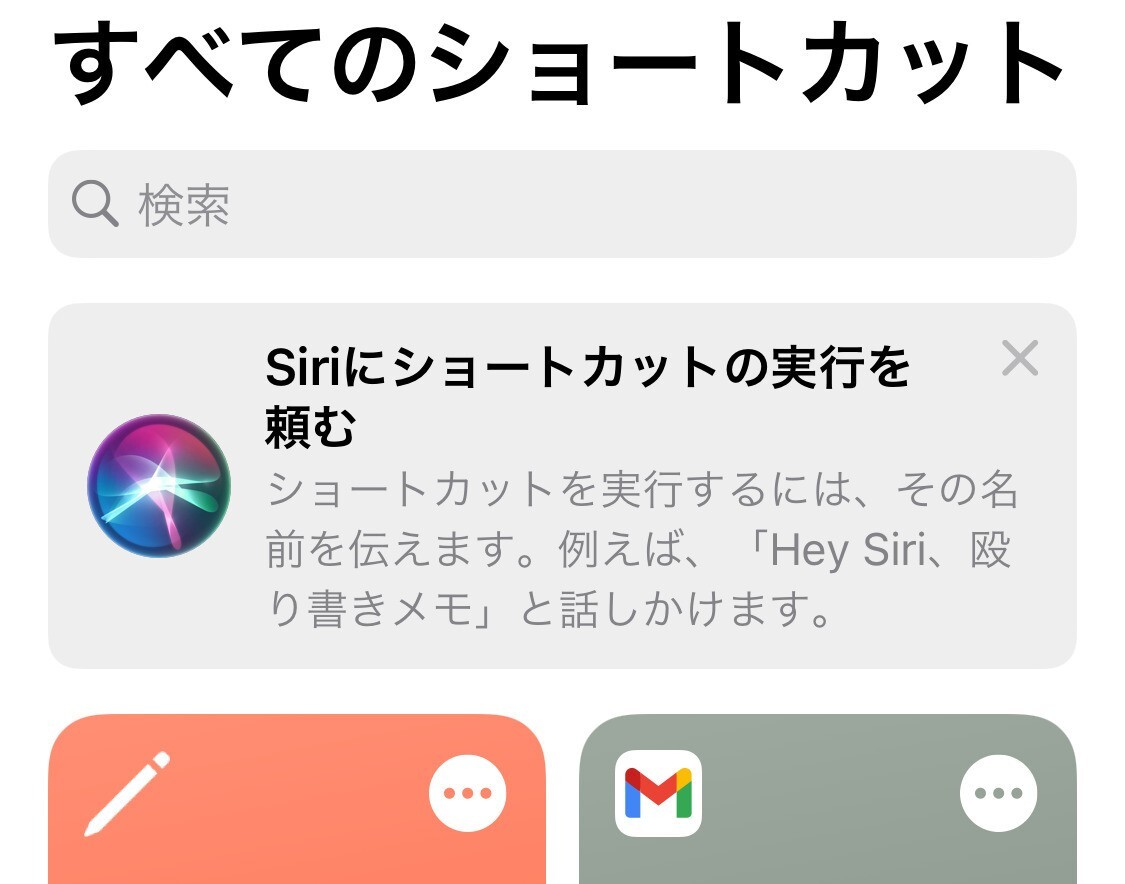
複雑な作業を素早く実行することができるiOS/iPadOSの機能「ショートカット」。
複数のアクションを組み合わせ手間のかかる作業を間違いなく実行したり、イベント実行時に起動するオートメーションを作成したりといったことができる便利な公式アプリです。
各ショートカットは自分で作成することができるだけでなく、インターネットで公開されているものを使用することができますが、初期状態では共有ショートカットは使用することはできません。
以下共有ショートカットを有効にする方法を説明します。
目次
ショートカットを1度実行し設定を変更
共有ショートカットを有効にするには、何でもいいのでショートカットを実行してから設定を変更します(参考: iPhone、iPad、iPod touch で共有ショートカットを有効にする方法)。
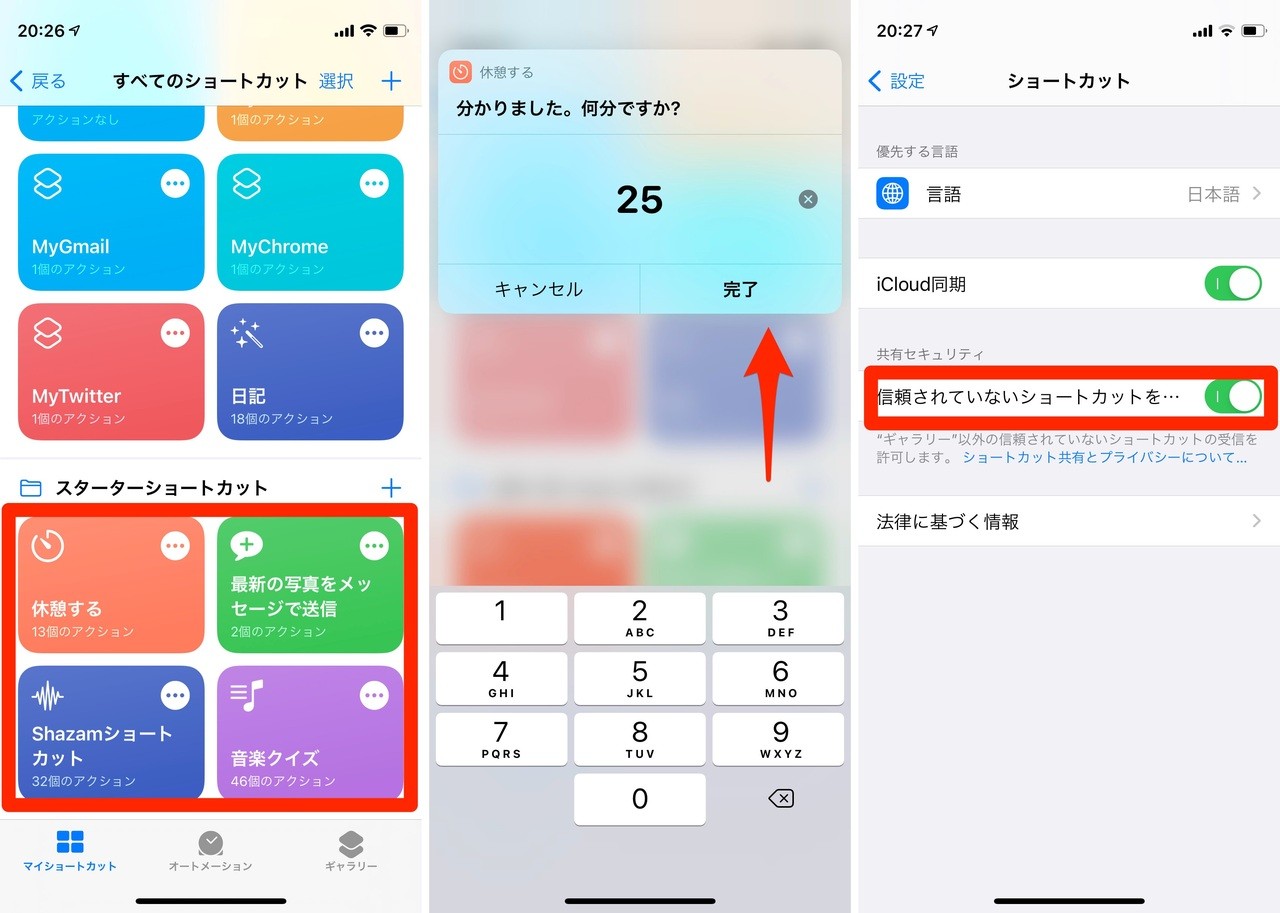
▲ショートカットアプリを起動し、「マイショートカット」の中にあるショートカットを実行します(例えば「休憩する」ショートカットを実行)。
その後「設定 > ショートカット」で「信頼されていないショートカットを許可」をオンにします。
なお、ショートカットを実行していない場合、このトグルボタンがグレーアウトして押せない状態になっています。
まとめ
インターネット上に公開されているショートカットのリンクを追加するには、共有ショートカットを有効にする必要があります。共有ショートカットが追加できない場合、設定を確認することをおすすめします。








